有几种不同的方法可以检查 windows 11 中文件夹的数据大小。您可以在文件资源管理器、命令提示符、设置应用程序和众多第三方软件中检查文件夹大小的详细信息。 这是在 windows 11 中检查文件夹存储使用情况的四种方法。
文件资源管理器是 Windows 11 的文件夹导航和管理应用程序。 Explorer 的详细视图显示文件大小,但不显示文件夹存储使用情况。 尽管如此,您仍然可以通过查看文件夹的属性窗口来检查文件资源管理器中的文件夹大小,如下所示:
在文件资源管理器中检查文件夹大小信息的另一种方法是查看其工具提示。 将光标悬停在文件夹上几秒钟,直到出现如下快照中的工具提示。 该工具提示包括文件夹的大小图以及子文件夹详细信息。
请注意,如果 在工具提示中显示文件大小信息 选项未选中。 如果您在工具提示中看不到文件夹大小信息,请单击 看更多 (…) 按钮和 选项 在资源管理器中。 然后选择 在工具提示中显示文件大小信息 下面直接显示的复选框,然后单击 申请 保存。
您还可以通过输入简短的目录命令在命令提示符中查看文件夹大小的详细信息。 该命令将显示文件夹的文件大小和可用驱动器空间量。 这是在命令提示符中检查目录大小的方法。
dir/s
此命令将遍历所有子目录并在最后显示总体文件夹大小。 第一个文件总数图显示了文件夹的总大小(以字节为单位)。 如果文件夹大小在千兆字节区域,则该数字可能是 10 甚至 11 个数字。
设置的存储部分提供了文件夹大小的有限概述。 在那里您可以检查某些文件夹的存储使用情况,但它不会显示所有目录。 您可以使用以下设置检查某些文件夹的存储使用情况:
上述方法可能适用于检查特定文件夹大小。 但是,您可以使用 TreeSize Free 软件查看更详细的文件夹存储使用情况概览。 TreeSize 通过目录列表视图以千兆字节、兆字节和千字节显示文件夹大小。 这是您可以使用 FreeSize Free 检查文件夹大小的方法:
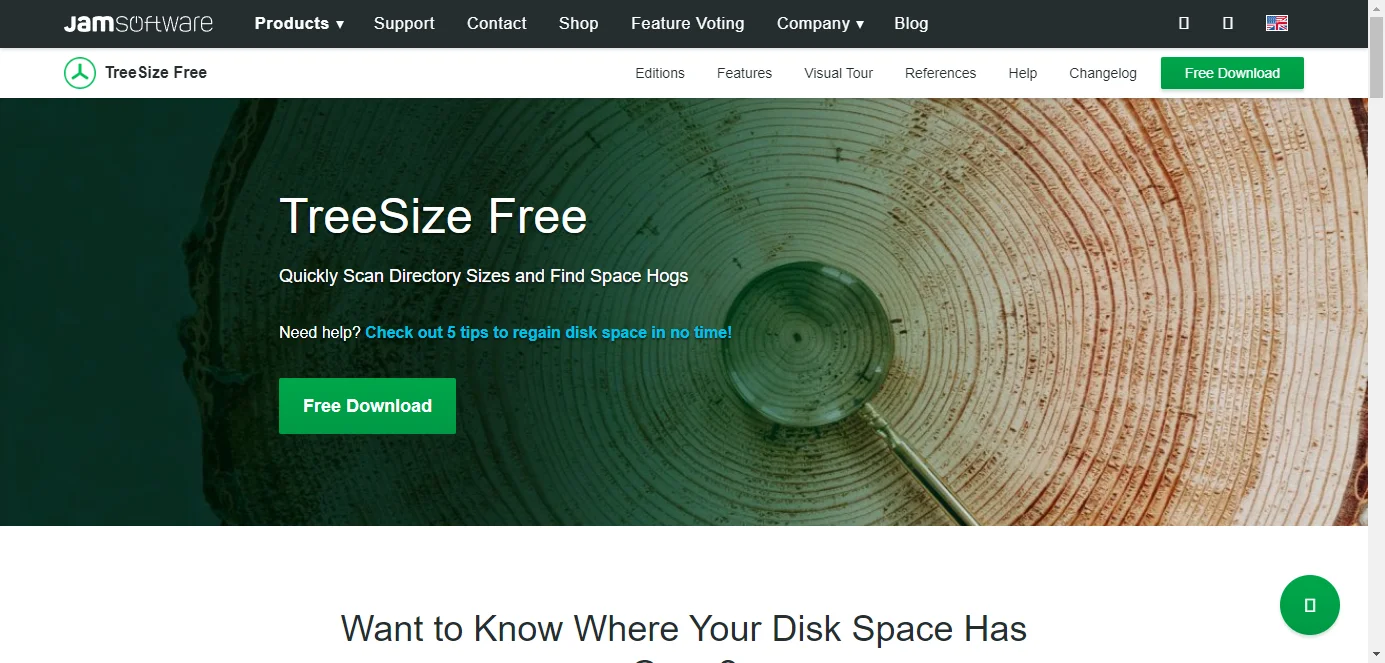
TreeSize 然后将显示主文件夹的总体大小以及它包含的任何子目录的存储使用详细信息。 默认情况下,其 尺寸 列将按从大到小的降序显示子文件夹。 这 父母的百分比 列显示每个子文件夹在整个根目录大小中所占的相对百分比。
树大小的 看法 选项卡包含您可以选择以更改软件如何显示其详细信息的选项。 如果只想查看一个特定的详细信息,请取消选择 显示详细资料 选项。 然后点击 尺寸, 分配空间, 文件数, 或者 百分 用于选择软件显示的存储使用信息的选项。
如果您想查看 PC 硬盘上文件夹大小的完整概览,请单击 选择目录 和 本地磁盘. 选择该选项将显示整体驱动器存储大小和分配的数量,如下面的屏幕截图所示。 点击 > 所有文件夹的箭头以查看其所有子目录的存储使用信息。
TreeSize 也可以从文件资源管理器的文件夹上下文菜单中访问。 右键单击要在资源管理器中检查大小的任何文件夹以选择 显示更多选项. 然后选择 树大小免费 在经典上下文菜单上显示软件中文件夹的存储使用详细信息。
这就是您可以检查哪些文件夹在您的 Windows 11 PC 上占用最多存储空间的方法。 这样做可以让您更好地了解最需要从中删除用户文件的文件。 上面最好的方法是利用 TreeSize,因为它提供了最全面的文件夹存储使用概览。
以上就是如何在Windows 11中检查文件夹的存储使用情况的详细内容,更多请关注php中文网其它相关文章!

每个人都需要一台速度更快、更稳定的 PC。随着时间的推移,垃圾文件、旧注册表数据和不必要的后台进程会占用资源并降低性能。幸运的是,许多工具可以让 Windows 保持平稳运行。

Copyright 2014-2025 https://www.php.cn/ All Rights Reserved | php.cn | 湘ICP备2023035733号